Как посчитать количество контактов в Outlook?
Предположим, вы добавили несколько контактов в папку контактов или группу контактов в Outlook, как вы посчитаете номер контакта за короткое время? Подсчет вручную кажется утомительным и неразумным. В этой статье я расскажу о нескольких приемах, позволяющих легко подсчитать количество контактов в папках / группах контактов в Outlook.
Подсчитайте общее количество контактов в папке контактов со свойствами папки
Подсчитайте общее количество контактов в папке контактов с помощью строки состояния
Подсчитать общее количество контактов в группе контактов
- Автоматизируйте отправку писем с помощью Авто CC / BCC, Автопересылка по правилам; отправлять Автоответчик (Нет на работе) без необходимости использования сервера обмена...
- Получайте напоминания, например Предупреждение BCC при ответе всем, пока вы находитесь в списке скрытых копий, и Напоминать об отсутствии вложений за забытые вложения...
- Повысьте эффективность электронной почты с помощью Ответить (всем) с вложениями, Автоматическое добавление приветствия или даты и времени в подпись или тему, Ответить на несколько писем...
- Оптимизируйте электронную почту с помощью Отозвать электронные письма, Инструменты для вложения (Сжать все, Автосохранить все...), Удалить дубликатыкачества Быстрый отчет...
 Подсчитайте общее количество контактов в папке контактов со свойствами папки
Подсчитайте общее количество контактов в папке контактов со свойствами папки
В этой статье я покажу вам два способа подсчета общего количества контактов в определенной папке контактов в Outlook. И первый способ - изменить свойства папки.
Шаг 1. Перейдите к представлению «Контакты», щелкните правой кнопкой мыши папку контактов в области навигации, в которой вы будете подсчитывать общее количество контактов, и выберите Объекты из контекстного меню.

Шаг 2. В диалоговом окне «Свойства контактов» установите флажок Показать общее количество товаров, а затем нажмите OK .

Теперь вы увидите общее количество контактов, отображаемое помимо имени папки контактов в области навигации.

 Подсчитайте общее количество контактов в папке контактов с помощью строки состояния
Подсчитайте общее количество контактов в папке контактов с помощью строки состояния
Другой способ подсчета общего количества контактов в папке контактов - включить Элементы в просмотре в строке состояния.
Во-первых, нужно показать Элементы в просмотре в строке состояния, щелкнув правой кнопкой мыши в любом пустом месте строки состояния, а затем установив флажок Элементы в просмотре.

Примечание: В Outlook 2007 элементы в представлении включены в строке состояния по умолчанию. См. Снимок экрана ниже:
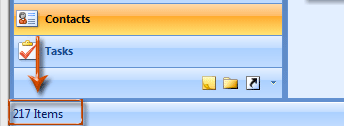
Во-вторых, щелкните, чтобы выбрать папку контактов, в которой вы будете считать общее количество контактов, и вы увидите общее количество контактов, отображаемое в строке состояния.

 Подсчитать общее количество контактов в группе контактов
Подсчитать общее количество контактов в группе контактов
Некоторые пользователи Outlook могут захотеть подсчитать общее количество контактов в указанной группе контактов. И следующие шаги проведут вас через это.
Шаг 1. Перейдите в представление «Контакты» и дважды щелкните группу контактов, чтобы открыть ее.
Шаг 2. В окне «Контактная группа» щелкните значок Форвард Групп > В Интернет-формате (vCard) на Контактная группа меню.

Примечание: В Outlook 2007 вам нужно щелкнуть Отправить > В Интернет-формате (vCard) на Список рассылки меню.
Шаг 3: В новом открывшемся окне «Переслать сообщение» дважды щелкните вложение группы контактов, чтобы открыть его.


Шаг 4. В появившемся диалоговом окне открытия почтового вложения щелкните значок Откройте .

Шаг 5: Теперь прикрепленный текстовый файл контактной группы открывается в Блокноте. Включите строку состояния, нажав кнопку Вид > Status Bar.

Примечание: Строка состояния не будет включена, пока вы не отключите перенос слов, нажав кнопку вперед > Word Wrap.
Шаг 6: Поместите курсор в последнюю строку содержимого в Блокноте, и тогда вы можете получить общее количество контактов с общим количеством строк минус 4.

Например, вы помещаете курсор в последнюю строку контента, он показывает № 17 в строке состояния, и вы можете рассчитать общий контактный номер 17-4 =13.
Шаг 7: Закройте все окна без сохранения.
Помимо этого метода подсчета группы контактов в Блокноте, вы можете подсчитывать членов списка рассылки с кодом VBA в Outlook.
Лучшие инструменты для офисной работы
Kutools for Outlook - Более 100 мощных функций для улучшения вашего Outlook
🤖 Почтовый помощник с искусственным интеллектом: Мгновенные профессиональные электронные письма с помощью магии искусственного интеллекта: гениальные ответы одним щелчком мыши, идеальный тон, многоязычное владение. Преобразуйте электронную почту без особых усилий! ...
???? Автоматизация электронной почты: Нет на месте (доступно для POP и IMAP) / Расписание отправки писем / Автоматическое копирование/скрытая копия по правилам при отправке электронной почты / Автопересылка (расширенные правила) / Автоматическое добавление приветствия / Автоматически разделять электронные письма от нескольких получателей на отдельные сообщения ...
📨 Управление электронной почтой: Легко вспоминать электронные письма / Блокировка мошеннических писем от субъектов и других лиц / Удалить повторяющиеся электронные письма / Поиск / Объединение папок ...
📁 Вложения Pro: Пакетное сохранение / Пакетное отсоединение / Пакетное сжатие / Автосохранение / Авто отсоединение / Автоматическое сжатие ...
???? Магия интерфейса: 😊Больше красивых и крутых смайлов / Повысьте производительность Outlook с помощью представлений с вкладками / Свернуть Outlook вместо закрытия ...
???? Чудеса в один клик: Ответить всем с входящими вложениями / Антифишинговые письма / 🕘Показать часовой пояс отправителя ...
👩🏼🤝👩🏻 Контакты и календарь: Пакетное добавление контактов из выбранных писем / Разделить группу контактов на отдельные группы / Удалить напоминания о днях рождения ...
Более Особенности 100 Ждем вашего исследования! Нажмите здесь, чтобы узнать больше.

